Имя события проблемы APPCRASH при завершении работы приложения: способы устранения

Что собой представляет имя события проблемы APPCRASH

Если вы раскрыли подробности проблемы и увидели в графе имени события слово APPCRASH, обязательно посмотрите и другие параметры. В частности, вас должен заинтересовать пункт «Имя модуля с ошибкой», в котором указано название файла, по причине которого произошел сбойВ большинстве случаев проблема возникает из-за отсутствия или повреждения динамических библиотек. Например, к ошибке может привести отсутствие файлов msvsp, из библиотеки Visual C++, или D3DX9, которые являются составной частью DirectX.
Как исправить критическую ошибку «Имя события проблемы APPCRASH»
Однозначного решения проблемы, которое позволило бы избавиться от ошибки APPCRASH, не существует. В каждом конкретном случае подходит свой метод устранения проблемы, и ниже мы опишем самые популярные из них в порядке возрастания сложности. Рекомендуем выполнять их по очереди, и после каждого шага пробовать вновь запустить программу или игру, которая приводит к возникновению ошибки.
Шаг 1: Обновите драйвера для «железа»

В такой ситуации можно поступить одним из трех способов:
- Скачать на компьютер новые драйвера с официального сайта разработчика. Данный способ надежнее всего, поскольку на официальных сайтах производителей «железа» всегда можно найти свежее ПО и установить его. Плюс очевиден: на вашем компьютере будет установлена последняя версия драйверов, скаченных с официального сайта, а это значит, что за их «чистоту» можно не переживать;
- Загрузить на компьютер специальное приложения для обновления драйверов. В сети довольно легко найти специальную программу, которая автоматически определяет железо на компьютере пользователя, а после устанавливает последние версии драйверов. Наиболее известной программой подобного плана является DriverPack Solution, которая всегда имеет в своем составе актуальное программное обеспечение. Главное при использовании комплекта драйверов убедиться, что он не содержит в себе вирусы;
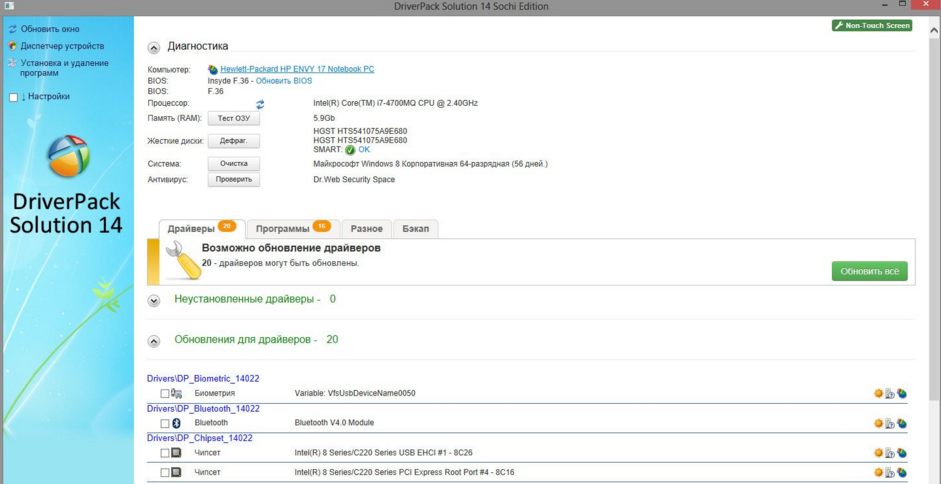
- Загрузить отдельно недостающий файл. Если ошибка происходит из-за одного файла, его можно скачать с интернета, а после установить по требуемому адресу. Сложность в том, что не всегда удается найти нужный файл, и в большинстве случаев в возникновении ошибки APPCRASH виновата не одна библиотека.
Убедившись, что на вашем компьютере установлены самые новые драйвера, попробуйте снова запустить программу или игру. Если не получится, переходите к следующему шагу.
Шаг 2: Требуется установка/обновление пакетов библиотек
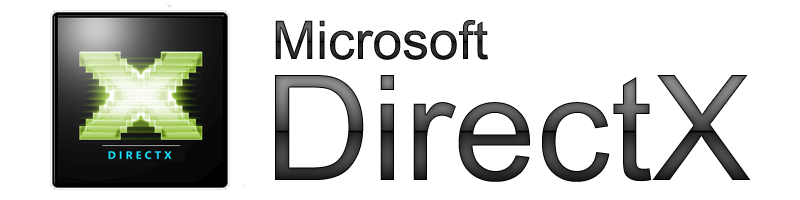
- DirectX. Важно установить верную версию программного обеспечения. Посмотрите на «Имя модуля с ошибкой», которое прописано при возникновении неисправности.
Например, если игра требует DirectX 9, ошибка будет иметь примерно следующий вид: D3DX9_43.dll, то есть на конце первых четырех цифр будет стоять цифра 9. Стоит другая цифра, значит, требуется другая версия DirectX.
- Microsoft XNA Framework. Данный пакет библиотек не имеет особой классификации, и можно просто установить его самую свежую версию с официального сайта.
- .NET framework. Пакет библиотек, версию которого необходимо подобрать в зависимости от версии операционной системы на компьютере. Если установлен Windows XP, то потребуется версия 4.0 пакета библиотек framework. Для более поздних версий операционной системы, установите максимально доступную версию.
- Microsoft Visual C++. С тем как установить и переустановить данный пакет библиотек вы можете ознакомиться в нашей статье на сайте.
Не забывайте после установки очередного пакета библиотек, перезагружать компьютер и пробовать запустить игру или приложение. Если данный шаг вновь ничего не дал, перейдите к третьему.
Шаг 3: Проверьте адрес, по которому установлена игра или приложение

Шаг 4: Запуск приложения от имени администратора
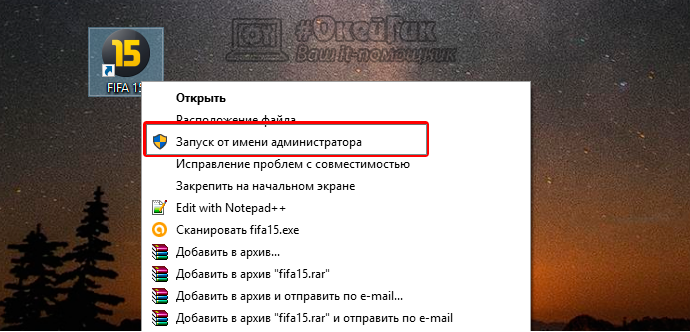
Шаг 5: Отключите антивирус

Внимание: Отключать антивирус на компьютере следует только в том случае, если программное обеспечение, ошибка с которым возникает, загружено и установлено из надежного места, иначе велик риск заразить компьютер вирусами.
Шаг 6: Проверьте целостность файлов Windows
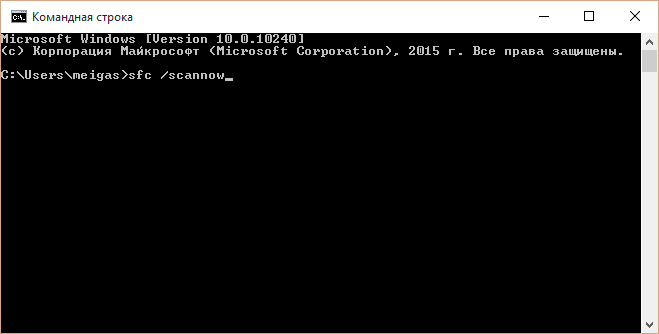
sfc /scannow
Данная команда проверит целостность Windows на системном диске компьютера.
Отметим, что если ни один из перечисленных выше способов не помог вам избавиться от критической ошибки, имя события проблемы которой APPCRASH, рекомендуем переустановить непосредственно игру или приложение, и убедиться в ее работоспособности.
